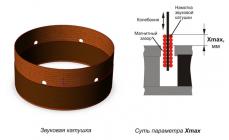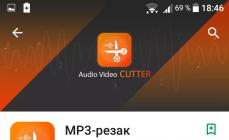Windows OS-ը ձեր համակարգչում տեղադրելիս օգտատերը կարող է հանդիպել «Օպտիկական սկավառակի համար անհրաժեշտ դրայվերը չի գտնվել» սխալի հետ: Միևնույն ժամանակ, շատ հաճախ է պատահում, որ ԱՀ-ում ընդհանրապես «օպտիկական սկավառակ» չկա, և ՕՀ-ի տեղադրումն ինքնին կատարվում է ֆլեշ կրիչից: Այս հոդվածում ես ձեզ կասեմ, թե ինչ սխալ է անհրաժեշտ CD/DVD սկավառակի սարքի վարորդը, ինչու է դա տեղի ունենում և ինչպես շտկել այն:
Հարցի «պահանջվող դրայվերը չի գտնվել» խնդրի հիմնական պատճառը Windows Preinstallation Environment-ի (Windows PE - Windows Preinstallation Environment) անկարողությունն է ճանաչել արտաքին USB կրիչը, որից տեղադրված է Windows-ը: Windows PE նախնական տեղադրման միջավայրն ինքնին ներկառուցված է Windows 7 օպերացիոն համակարգի միջուկում և օգտագործվում է այս օպերացիոն համակարգի տեղադրումը նախապատրաստելու համար: Հետևաբար, եթե անհնար է ճանաչել USB կրիչը, համակարգը վերը նշված տեքստի հետ սխալ է առաջացնում, և օպերացիոն համակարգի տեղադրումը դադարեցվում է:

Հետևաբար, այս խնդրի պատճառներից ես կանվանեի հետևյալը.
- ֆլեշ կրիչ միացնելու համար USB 2.0-ի փոխարեն USB 3.0 միակցիչ օգտագործելով;
- Windows OS-ի տեղադրման պատկերի անորակ ձայնագրում CD-ի վրա (DVD);
- մաքսային օպերացիոն համակարգերի օգտագործում;
- տեղադրման սկավառակի հանկարծակի հեռացում սկավառակից;
- ինքնին ISO ֆայլի վնաս;
- ինքնին CD (DVD) սկավառակի ցածր որակ (հաճախ «անանուն» արտադրողի դեպքում);
- CD (DVR) սկավառակը չի աշխատում (մասնավորապես՝ սկավառակի ոսպնյակի փոշին, սարքի տախտակի հետ կապված խնդիրներ և այլն):
Ինչպես շտկել «պահանջվող օպտիկական սկավառակի վարորդը չի գտնվել» սխալը
«Օպտիկական սկավառակի համար անհրաժեշտ դրայվերը չի գտնվել» խնդրից ազատվելու ալգորիթմը հետևյալն է.

Սխալը շտկելու վիդեո հրահանգներ
Վերևում ես քննարկեցի CD-ների (DVD-ների) համար անհրաժեշտ դրայվերների բացակայության խնդրի պատճառներն ու լուծումները։ Շատ դեպքերում, «Սարքի համար պահանջվող դրայվերը չի գտնվել» դիսֆունկցիայի հիմնական պատճառը սովորական USB 2.0-ի փոխարեն USB 3.0 միակցիչի օգտագործումն է: Այս խնդիրը շտկելու համար պարզապես անհրաժեշտ է տեղադրել ձեր տեղադրման ֆլեշ կրիչը համապատասխան USB 2.0 միակցիչի մեջ: Դրանից հետո, շատ դեպքերում, խնդիրը արդյունավետորեն լուծվում է։
հետ շփման մեջ
Windows 10, 8 և Windows 7-ը համակարգչում կամ նոութբուքում տեղադրելիս օգտատերը կարող է հանդիպել սխալների՝ «Պահանջվող մեդիա դրայվերը չի գտնվել: Դա կարող է լինել DVD սկավառակ, USB կրիչ կամ կոշտ սկավառակի վարորդ» (Windows 10 և 8-ի տեղադրման ժամանակ), «Օպտիկական սկավառակի համար անհրաժեշտ դրայվերը չի գտնվել: Եթե դուք ունեք ճկուն սկավառակ, CD, DVD կամ USB ֆլեշ կրիչ այս վարորդներով, տեղադրեք այս մեդիան» (Windows 7-ը տեղադրելիս):
Սխալի հաղորդագրության տեքստը հատկապես պարզ չէ, հատկապես սկսնակ օգտագործողի համար, քանի որ պարզ չէ, թե ինչ լրատվամիջոցի մասին է խոսքը, և կարելի է (սխալ) ենթադրել, որ խնդիրը SSD-ի կամ նոր կոշտ սկավառակի մեջ է։ որի տեղադրումը տեղի է ունենում, բայց դա սովորաբար այդպես չէ, և բանն այլ է:
«Պահանջվող մեդիա վարորդը չի գտնվել» սխալը շտկելու հիմնական քայլերը, որոնք մանրամասն նկարագրված կլինեն ստորև ներկայացված հրահանգներում.
- Եթե դուք տեղադրում եք Windows 7 և դա անում եք ֆլեշ կրիչից, միացրեք USB կրիչը USB 2.0 միակցիչին:
- Եթե բաշխիչ սկավառակը ձայնագրված է DVD-RW-ով կամ երկար ժամանակ չի օգտագործվել, փորձեք նորից այրել բեռնման սկավառակը Windows-ով (կամ ավելի լավ, գուցե փորձեք տեղադրել ֆլեշ կրիչից, հատկապես, եթե կասկածներ ունեք դրա վերաբերյալ: սկավառակի ընթերցման սկավառակի ամբողջական ֆունկցիոնալությունը):
- Փորձեք այրել տեղադրման USB ֆլեշ կրիչը այլ ծրագրի միջոցով: Օրինակ, համեմատաբար հաճախ (անհասկանալի պատճառներով) «Օպտիկական սկավառակի համար անհրաժեշտ դրայվերը չի գտնվել» սխալը նկատվում է այն օգտվողների կողմից, ովքեր այրել են USB կրիչ UltraISO-ում:
- Օգտագործեք մեկ այլ USB կրիչ, ջնջեք միջնապատերը ընթացիկ ֆլեշ կրիչի վրա, եթե այն պարունակում է մի քանի միջնապատեր:
- Կրկին ներբեռնեք Windows ISO-ն և ստեղծեք տեղադրման սկավառակ (խնդիրը կարող է լինել վնասված պատկեր):
Սխալի հիմնական պատճառը Windows 7-ը տեղադրելիս անհրաժեշտ մեդիա դրայվերը չի գտնվել
Windows 7-ի տեղադրման ժամանակ «Պահանջվող մեդիա դրայվերը չի գտնվել» սխալը ամենից հաճախ առաջանում է (հատկապես վերջերս, քանի որ օգտվողները թարմացնում են համակարգիչները և նոութբուքերը) այն փաստով, որ տեղադրման համար bootable flash drive-ը միացված է USB 3.0 միակցիչին, և ՕՀ-ի տեղադրման պաշտոնական ծրագիրը չունի USB 3.0 դրայվերների ներկառուցված աջակցություն:

Խնդրի պարզ և արագ լուծումը ֆլեշ կրիչը USB 2.0 պորտին միացնելն է: Նրանց տարբերությունը 3.0 միակցիչներից այն է, որ դրանք կապույտ չեն: Որպես կանոն, դրանից հետո տեղադրումը տեղի է ունենում առանց սխալների:

Խնդիրը լուծելու ավելի բարդ եղանակներ.
- Գրեք վարորդներ USB 3.0-ի համար նույն ֆլեշ կրիչի վրա նոութբուքի կամ մայր տախտակի արտադրողի պաշտոնական կայքից: Պայմանով, որ այդ դրայվերները կան (դրանք կարող են լինել Chipset Drivers-ի մի մասը), և դրանք պետք է գրվեն չփաթեթավորված ձևով (այսինքն՝ ոչ որպես exe, այլ որպես թղթապանակ՝ inf, sys և, հնարավոր է, այլ ֆայլերով): Տեղադրման ընթացքում կտտացրեք «Փնտրել» և նշեք դեպի այս վարորդների ուղին (եթե դրայվերները պաշտոնական կայքերում չեն, կարող եք օգտագործել Intel և AMD կայքերը՝ ձեր չիպսեթի համար USB 3.0 դրայվերներ որոնելու համար):
- Միացրեք USB 3.0 դրայվերները Windows 7-ի պատկերի մեջ (սա պահանջում է առանձին ուղեցույց, որն այս պահին չունեմ):
«Պահանջվող օպտիկական սկավառակի վարորդը չի գտնվել» սխալը DVD-ից տեղադրելիս
«Օպտիկական սկավառակների համար անհրաժեշտ դրայվերը չի գտնվել» սխալի հիմնական պատճառը սկավառակից Windows-ի տեղադրման ժամանակ վնասված սկավառակն է կամ DVD սկավառակը, որը լավ չի կարդում սկավառակները:

Միևնույն ժամանակ, դուք կարող եք որևէ վնաս չտեսնել, բայց մեկ այլ համակարգչի վրա նույն սկավառակից տեղադրումը տեղի է ունենում առանց խնդիրների:
Ամեն դեպքում, առաջին բանը, որ դուք պետք է փորձեք այս իրավիճակում, այն է, որ կա՛մ այրեք Windows-ի նոր բեռնման սկավառակը, կա՛մ օգտագործեք bootable USB ֆլեշ կրիչ՝ ՕՀ-ն տեղադրելու համար: Տեղադրման համար բնօրինակ պատկերները հասանելի են Microsoft-ի պաշտոնական կայքում (դրանք ներբեռնելու հրահանգները տրված են վերևում):
Օգտագործելով այլ ծրագրեր՝ bootable USB drive այրելու համար
Երբեմն պատահում է, որ բացակայող մեդիա վարորդի մասին հաղորդագրություն է հայտնվում Windows 10-ը, 8-ը և Windows 7-ը հատուկ ծրագրով ձայնագրված ֆլեշ կրիչից տեղադրելիս և չի հայտնվում մեկ այլ ծրագիր օգտագործելիս:
Փորձեք:
Բեռնվող USB ֆլեշ կրիչի հետ կապված խնդիրներ
Եթե նախորդ բաժնում նշված կետերը չօգնեցին, խնդիրը կարող է լինել հենց ֆլեշ կրիչում. հնարավորության դեպքում փորձեք օգտագործել մեկ այլ մեկը:
Եվ միևնույն ժամանակ, ստուգեք, թե արդյոք ձեր bootable flash drive-ը պարունակում է մի քանի միջնապատեր, դա կարող է նաև հանգեցնել տեղադրման ժամանակ նման սխալների: Եթե այդպես է, ջնջեք այս բաժինները:
լրացուցիչ տեղեկություն
Որոշ դեպքերում սխալի պատճառը կարող է լինել ինչպես վնասված ISO պատկերը (փորձեք նորից ներբեռնել կամ այլ աղբյուրից), այնպես էլ ավելի լուրջ խնդիրներ (օրինակ, RAM-ի անսարքությունը կարող է հանգեցնել տվյալների կոռուպցիայի պատճենման ժամանակ), թեև դա հազվադեպ է պատահում: Այնուամենայնիվ, հնարավորության դեպքում արժե փորձել ներբեռնել ISO-ն և ստեղծել սկավառակ՝ Windows-ը մեկ այլ համակարգչում տեղադրելու համար:
Microsoft-ի պաշտոնական կայքը պարունակում է նաև իր սեփական հրահանգները՝ խնդիրը շտկելու համար.
Երբեմն պատահում է, որ երբ փորձում եք տեղադրել Windows օպերացիոն համակարգի յոթերորդ տարբերակը (և միայն այս տարբերակը), որոշակի փուլում, տեղադրումը սկսելու փոխարեն, համակարգը ցուցադրում է հաղորդագրություն, որում նշվում է, որ չի կարող գտնել օպտիկական սարքի դրայվեր: քշել. Windows 7-ն այս առումով բավականին քմահաճ ՕՀ է։ Բայց ամենացավալին այն է, որ տեղադրումը կարելի է անել սովորական ֆլեշ կրիչից, իսկ օպտիկական սկավառակ ընդհանրապես չկա: Որտեղ է տրամաբանությունը: Այս խնդիրը պահանջում է ավելի խորը և զգույշ ուսումնասիրություն, ուստի եկեք տեսնենք, թե ինչ կարելի է անել, եթե օպտիկական սկավառակի համար անհրաժեշտ դրայվերը չգտնվի (մենք հիմք ենք ընդունում Win 7):
Նախկինում բոլորը դժգոհում էին Vista-ից. այն բացարձակապես կոպիտ ու անավարտ տեսք ուներ, բայց հետո, ինչպես պարզվեց, հերթը հասավ Vista-ին, որը նույնպես զերծ չէր տարբեր տեսակի թերություններից, որոնք ի հայտ եկան շատ օգտատերերի դժգոհությանը, նույնիսկ տեղադրման փուլում: Այս խնդրի լուծումները շատ չեն, բայց դրանցից մի քանիսը կարող են բարելավել իրավիճակը։ Նախ, եկեք պարզենք, թե ինչու է այս սխալը հայտնվում, և միայն դրանից հետո մենք որոշում կկայացնենք, թե ինչպես վարվել դրա հետ:
«Օպտիկական սկավառակի համար անհրաժեշտ դրայվերը չի գտնվել» սխալի էությունը (Win 7)
Իրականում, դա նույնիսկ տեղադրման բաշխման խնդիր չէ, չնայած այն երբեմն կարևոր դեր է խաղում: Ամեն ինչում մեղավոր է այսպես կոչված նախնական տեղադրման միջավայրը Windows PE (Pre-installation Environment), որը պատասխանատու է տեղադրումը սկսելու համար և ներկառուցված է համակարգի հիմքում։
Իսկ ծանուցման հայտնվելը, որ սկավառակի համար անհրաժեշտ դրայվերը չի գտնվել, ցույց է տալիս, որ դրա հետ կապված խնդիրներ կան: Որպես կանոն, այն պարզապես չի կարող ճանաչել USB կրիչը՝ այն համարելով օպտիկական սկավառակ (չնայած դրայվ չկա)։ Բայց երբեմն դա իրականում կարող է կիրառվել հատկապես օպտիկական կրիչների վրա (պարզ կլինի, թե ինչու ավելի ուշ): Եվ այս իրավիճակը միշտ չէ, որ կարող է վերաբերել հատուկ PE-ին, քանի որ դուք կարող եք գտնել բավականին շատ բոլորովին տարբեր դեպքեր, երբ այս միջավայրը, մեծ հաշվով, որևէ կապ չունի այս խնդրի հետ:
Խնդրի հնարավոր պատճառները
Ինչ վերաբերում է այն պատճառներին, թե ինչու է տրվում ծանուցում, որ նոութբուքի սկավառակի դրայվերը (ցանկացած տեսակի, քանի որ USB պորտը նաև սկավառակ է) կամ աշխատասեղանի համակարգչի համար բացակայում է, կարող են լինել մի քանիսը, բայց ամենատարածվածը. սովորաբար ներառում են հետևյալը.
- սկավառակի սխալ միացում;
- օգտագործելով USB 3.0 առանց ֆլեշ կրիչի աջակցության;
- տեղադրման գործընթացում սկավառակի կամ ֆլեշ կրիչի հանկարծակի հեռացում (կամ կապի կորուստ նավահանգստում);
- Համակարգի տեղադրում մաքսային որոնվածով սկավառակից;
- սխալ գրանցված ISO պատկեր;
- կոռումպացված ISO պատկեր;
- վնասված կամ անորակ կրիչներ (սկավառակներ noname հատկանիշով);
- շարժիչը խցանված է փոշուց;
- սկավառակի կամ պորտի ձախողում:
Ելնելով վերը նշված պատճառներից՝ մենք լուծում կփնտրենք խնդիրը շտկելու համար։ Դրանք բոլորը բավականին պարզ են և հատուկ գիտելիքներ չեն պահանջում։
Սկավառակի կապի ստուգում
Նախ, եկեք տեսնենք, թե ինչպես կարելի է միացնել սկավառակը, եթե մենք խոսում ենք օպտիկական սկավառակի մասին: Բոլորը գիտեն, որ այն պետք է տեղադրվի ստացիոնար տերմինալի, նոութբուքի հատուկ խցիկում կամ օգտագործել արտաքին կապ: Բայց սկավառակի տեղադրումը ամենակարևորը չէ: Հիմնական բանը մալուխները դրան ճիշտ միացնելն է:

Խնդրում ենք նկատի ունենալ, որ կոշտ սկավառակի և սկավառակի մալուխները նույնն են, բայց ամեն ինչ վերաբերում է Master/Slave jumper-ին: Հիշեք՝ կոշտ սկավառակը միշտ միացված է միայն Master-ի միջոցով (բնականաբար, եթե համակարգում կա միայն մեկ կոշտ սկավառակ), իսկ սկավառակը՝ բացառապես Slave-ի միջոցով: Ճանապարհին ուշադրություն դարձրեք օգտագործվող ինտերֆեյսին (IDE, SATA և այլն) և ցատկի դիրքին:
Պարզ է, թե ինչպես միացնել սկավառակը: Բայց ինչու՞ այդ դեպքում ոչինչ չի պատահում, երբ սկավառակ եք տեղադրում դրա մեջ: Տեսականորեն, երբ ընթերցման գործընթացը սկսվում է, սկավառակի վրա LED ցուցիչը պետք է թարթվի, բայց սկավառակը կյանքի նշաններ ցույց չի տալիս:
Սարքի ակտիվացում BIOS-ում
Խնդիրն այստեղ կարող է լինել այն, որ այս սարքը պարզապես ակտիվացված չէ առաջնային համակարգում, ուստի այն հասանելի չէ առաջնային համակարգին (այս դեպքում կարող է տրվել նաև սխալ՝ կապված DVD սկավառակի վարորդի բացակայության հետ): .

Համակարգիչը կամ նոութբուքը վերագործարկելիս ստուգելու համար պետք է մուտքագրեք BIOS-ի պարամետրերը, այնուհետև սարքավորումների բաժնում ստուգեք, թե արդյոք սկավառակը տեսանելի է: Եթե այո, գուցե անհրաժեշտ լինի միացնել այն (սարքի տողում ընտրեք Միացված է): Դրանից հետո կարող եք վերագործարկել և տեսնել արդյունքը:
Օպտիկական սկավառակների ընթերցման հետ կապված խնդիրներ
Բայց հաճախ է պատահում, որ սկավառակը ճանաչված է և ակտիվ, բայց սկավառակը ընթեռնելի չէ: Համակարգը կրկին ցուցադրում է ծանուցում, որ CD կրիչի դրայվերը բացակայում է:
Այս դեպքում խնդիրը կարող է լինել այն, որ փոշին հայտնվել է բուն սկավառակի օպտիկական ոսպնյակի վրա կամ այն պարզապես ձախողվել է: Բայց ամենից հաճախ խնդրի պատճառը ցածրորակ լրատվամիջոցներն են։ Նման իրավիճակում դուք պարզապես կարող եք փորձել այրել պատկերը մեկ այլ սկավառակի վրա և փորձել տեղադրել դրանից:
Մյուս կողմից (և դա հաստատում են բավականին մեծ թվով օգտատերեր և մասնագետներ), ամենից հաճախ հաղորդագրությունը, որ սկավառակի համար անհրաժեշտ դրայվերը չի գտնվել, ստանում են բոլոր նրանք, ովքեր պատկերը ձայնագրել են UltraISO ծրագրում: Ավելին, սա հավասարապես վերաբերում է օպտիկական սկավառակներին և USB կրիչներին: Թե ինչու է դա տեղի ունենում, հստակ հայտնի չէ, բայց փաստը մնում է փաստ։
Խնդիրների մեկ այլ տեսակ, երբ համակարգը հայտնում է, որ սկավառակի համար անհրաժեշտ դրայվերը չի գտնվել, վնասված տեղադրողի պատկերն է: Այս դեպքում մենք խոսում ենք մի իրավիճակի մասին, երբ այն ներբեռնվել է ինտերնետից։ Միգուցե դուք պետք է գտնեք այլ ռեսուրս և ներբեռնեք պատկերը այնտեղից, այնուհետև այն այրեք ցանկալի լրատվամիջոցում:
Նույնը, ի դեպ, վերաբերում է ոչ պաշտոնական մաքսային փաթեթավորմանը։ Տեսականորեն, տեղադրման գործընթացում համակարգը ավտոմատ կերպով տեղադրում է անհրաժեշտ դրայվերները սեփական տվյալների բազայից, սակայն նման որոնվածում անհրաժեշտ դրայվերը որպես այդպիսին կարող է չլինել: Լուծումը պաշտոնական բաշխումը ներբեռնելն է (եթե անհրաժեշտ է ակտիվացում, դուք միշտ կարող եք օգտագործել փոքրիկ KMSAuto Net կոմունալ ծրագիրը, թեև դա անօրինական է):

Վերջապես, հաղորդագրության պատճառը, որ սկավառակի համար անհրաժեշտ դրայվերը չի գտնվել, կարող է լինել միանգամայն չնչին իրավիճակ, երբ այն կատարվել է առավելագույն արագությամբ: Ենթադրվում է, որ ձայնագրման օպտիմալ տարբերակն այն նվազագույն արագությունն է, որն ապահովվում է ինչպես սկավառակի, այնպես էլ օպտիկական կրիչի կողմից (լավագույնն է օգտագործել 2x, հնարավորության դեպքում, 1x կամ առնվազն 4x, բայց ոչ ավելի բարձր):
Ֆունկցիոնալության ստուգում Device Manager-ում
Բայց գուցե ինքնին սկավառակը ինչ-ինչ պատճառներով չի աշխատում: Նման իրավիճակում դուք պարզապես կարող եք այն միացնել արդեն տեղադրված համակարգով մեկ այլ համակարգչի և այնտեղ ստուգել դրա կատարումը: Եթե ՕՀ-ն չի տեղադրում համապատասխան ծրագրակազմը, ապա Device Manager-ում (devmgmt.msc՝ Run ընտրացանկում), սկավառակը կնշվի դեղին գույնով կամ պիտակավորվի որպես անհայտ սարք: Այս դեպքում այլ բան չի մնում անել, բացի պահանջվող դրայվերը ներբեռնելուց:
Որտե՞ղ կարող եմ գտնել անգործունյա սկավառակի դրայվերը:
Այստեղից են սկսվում խնդիրները շատերի համար: Եթե սկավառակի սկավառակը հայտնաբերված է համակարգում, բայց վարորդը բացակայում է, դուք պետք է ոչ միայն գտնել այն ինտերնետում, այլև կապվեք արտադրողի պաշտոնական ռեսուրսի հետ: Չարժե այն ներբեռնել որևէ տեղից, քանի որ հեշտությամբ կարող եք վիրուս բռնել:
Բայց արտադրողի կայքում այնքան շատ դրայվերներ կան, որ նույնիսկ մեկ սարքի կամ նմանատիպ սարքերի համար դրանք կարող են լինել տասնյակ: Հստակ ընտրելու համար այն, ինչ ձեզ հարկավոր է, «Սարքի կառավարիչ» բաժնում դուք պետք է օգտագործեք հատկությունների բաժինը, որը կանչվել է RMB-ի միջոցով սկավառակի գծի վրա, և գնալ մանրամասների ներդիր, ընտրել սարքավորման ID-ն բացվող ցանկում վերևում և ճշգրիտ որոնման և VEN-ի համար օգտագործեք DEV նույնացուցիչներ պարունակող ամենաերկար տողը: Սկզբունքորեն, դուք կարող եք նաև գնալ հատուկ կայքեր, որոնք ստեղծվել են այս տվյալների օգտագործմամբ վարորդներին գտնելու համար: Ներբեռնումից հետո վարորդը պատկերի հետ միասին միայն պետք է գրվի USB կրիչի վրա և տեղադրվի դրանից, և եթե սխալ է տեղի ունենում, շարժական սարքի վրա նշեք դեպի վարորդի ուղին:
USB կրիչից
Բայց նույնիսկ այստեղ օգտատերը դժվարությունների է հանդիպում։ Վարորդի բացակայող հաղորդագրությունը կարող է հայտնվել նույնիսկ այս դեպքում:
Նախ, փորձեք պարզապես հեռացնել ֆլեշ կրիչը պորտից և ետ տեղադրել այն (երբեք չգիտեք, գուցե կոնտակտը կորել է): Եթե դա չի օգնում, օգտագործեք այլ նավահանգիստ: Վերջապես, տեսեք, թե որ պորտում է տեղադրված սկավառակը (Windows 7-ը չի աջակցում USB 3.0): Նավահանգստի ներսը ինքնին սովորաբար ներկված է կապույտ գույնով:
BIOS-ի կարգավորումներ և ընտրանքներ
Եթե այս տարբերակը չի աշխատում, դուք պետք է նորից օգտագործեք BIOS-ը: Այստեղ մենք հետաքրքրված ենք մի քանի կարևոր պարամետրերով:

Նախևառաջ, HDD-ի գործառնական ռեժիմը պետք է միացվի AHCI-ին (առանց դրա ցանկացած համակարգի տեղադրումը պարզապես անհնար է):

Եթե ձեր համակարգիչը իրականում ունի USB 3.0 պորտ, դուք պետք է ժամանակավորապես անջատեք այն կարգավորումներում: Բացի այդ, USB-ի համար անհրաժեշտ է անջատել XHCI ռեժիմը և սահմանել USB էմուլացիոն պարամետրերը Auto-ի վրա:

Բոլոր քայլերն ավարտելուց հետո, իհարկե, դուք պետք է պահպանեք կատարված փոփոխությունները (սովորաբար օգտագործվում է F10 + Y կամ «OK» կոճակը), այնուհետև բեռնեք շարժական կրիչից և նորից տեղադրեք՝ չմոռանալով նախ տեղադրել ֆլեշ կրիչը: կոշիկ.
Այս տեխնիկան, դատելով տարբեր ֆորումների նույն ակնարկներից, աշխատում է անթերի: Ի վերջո, դուք կարող եք պարզապես ամբողջությամբ ձևաչափել լրատվամիջոցը և փոխել տեղադրման պատկերը ձայնագրելու ծրագիրը: Դու երբեք չես իմանա...

Երբեմն վերը նշված կարգավորումները կատարելը լիովին անիրագործելի է: Պարզապես պետք է վերականգնեք բոլոր պարամետրերը գործարանային վիճակի և նորից փորձեք տեղադրումը: Ով գիտի, գուցե այս տարբերակը տա ցանկալի արդյունքը։ BIOS-ի ցանկացած տարբերակում կամ փոփոխության դեպքում դուք կարող եք գտնել այնպիսի տող, ինչպիսին է Load Setup Defaults կամ նմանատիպ այլ բան, օգտագործել այն և համաձայնել փոխել պարամետրերը:
Որպես վերջին միջոց, եթե BIOS-ի կարգավորումների հետ ընդհանրապես ոչինչ չի աշխատում, և վարորդի բացակայող հաղորդագրությունը կրկին ու կրկին հայտնվում է, կարող եք փորձել վերջին լուծումը, որն է՝ ներբեռնել և տեղադրել ավելի նոր որոնվածը հիմնական I/O համակարգի համար: Ճիշտ է, եթե որոշ համակարգերում թարմացման տարրն արդեն ներկառուցված է հենց կեղևի մեջ, խնդիրներ չեն լինի: Բայց մնացած բոլոր փոփոխությունների համար դուք պետք է ներբեռնեք և տեղադրեք որոնվածը ինքներդ, բայց դուք պետք է չափազանց զգույշ լինեք, քանի որ եթե որոնվածը անպատշաճ է կամ նույնիսկ եթե դրա թարմացման ընթացքում հոսանքի անջատումներ լինեն, հետևանքները կարող են աղետալի լինել:
Խնդիրներ ունե՞ք տեղադրված համակարգում սկավառակի կրիչի հետ:
Բայց եկեք ենթադրենք, որ համակարգը տեղադրվել է USB սարքից: Պատահում է, որ օգտվողները դժգոհում են, որ սկավառակի սկավառակը չի երևում Explorer-ում, և նրանք անմիջապես սկսում են խուճապի մատնվել: Չարժե, քանի որ սա նորմալ իրավիճակ է։ Փաստն այն է, որ օպտիկական կրիչների որոշ մոդելներ ունեն ուղեկցող ծրագրակազմ, որը թաքցնում է սկավառակը ֆայլերի կառավարիչներում, մինչև սկավառակը տեղադրվի դրա մեջ:
Եթե սկավառակը տեսանելի չէ նույնիսկ տեղադրված սկավառակի դեպքում, դուք պետք է ստուգեք դրա սահմանումը Device Manager-ում: Եթե այն նույնպես չկա, դուք պետք է ընդլայնեք ցանկը՝ օգտագործելով թաքնված սարքերի ցուցադրումը: Հավանաբար, վարորդն ինքը սխալ է տեղադրվել: Իրավիճակը շտկելու համար դուք պետք է կամ թարմացնեք դրայվերը (RMB մենյուում կամ համապատասխան ներդիրում՝ սեղմելով համանուն կոճակը), կամ ամբողջությամբ հեռացնեք դրայվերը կամ սարքը, և այն բանից հետո, երբ Windows-ը հաղորդում է, որ նոր սարքավորում է հայտնվել։ հայտնաբերվել է, բայց սխալ է տեղի ունեցել վարորդի տեղադրման գործընթացում (այդպիսին նաև տեղի է ունենում), տեղադրեք համապատասխան ծրագրաշարը ինքներդ՝ որպես աղբյուր նշելով նույն ֆլեշ կրիչը, որի վրա վարորդը գրանցվել է նախորդ փուլերում: Ի վերջո, դուք կարող եք պարզապես պատճենել այն ձեր կոշտ սկավառակի վրա և ընտրել այնտեղ գտնվելու վայրը:
Այնուամենայնիվ, սրանք բոլորը ստանդարտ իրավիճակներ են, որոնք կարող են շտկվել բավականին պարզ: Բայց կարող է նաև լինել, որ համակարգում գտնվող սկավառակը ճիշտ է աշխատում, բայց ինչ-ինչ պատճառներով սկավառակը չի կարդում սկավառակները: Ի՞նչ անել այս իրավիճակում: Կարող է լինել մի քանի տարբերակ՝ վնասված սկավառակ, փոշոտ կամ կոտրված սկավառակ (չնայած համակարգում տեսանելի): Առաջին դեպքում պարզապես տեղադրեք նորմալ մեդիա և նայեք արդյունքին: Երկրորդում դուք կարող եք մի փոքր փչել սկավառակը, այսպես ասած, կամ հեռացնել փոշին և կեղտը հիմնական ելքի գրպանից: Եթե սրանցից ոչ մեկը որևէ ազդեցություն չունենա, ապա սկավառակը պետք է վերանորոգվի կամ նույնիսկ ընդհանրապես փոխարինվի: Միևնույն ժամանակ, դուք չպետք է գնեք որևէ կոնկրետ մոդել, որի համար վարորդները կարող են չլինել համակարգի տվյալների բազայում, այլ նախապատվություն տալ ընդհանուր ապրանքանիշերին: Համակարգը կտեղադրի այն, ինչ իր կարծիքով ամենահարմար դրայվերն է, բայց իրականում դրայվերը չի կարողանա աշխատել իր հսկողության տակ:
Համառոտ եզրակացություններ
Այսպիսով, սրանք այն բոլոր իրավիճակներն են, որոնք կարող են կապված լինել սխալների հետ, որոնք ցույց են տալիս սկավառակների համար անհրաժեշտ դրայվերների բացակայությունը: Ինչպես արդեն նկատել եք, այս խնդիրը չի վերաբերում միայն DVD կրիչներին, քանի որ նույնիսկ եթե դրանք բացակայում են, այն կարող է հայտնվել Windows 7-ը USB կրիչներից կամ նույնիսկ արտաքին HDD-ներից տեղադրելիս, որոնք նույնպես համակարգի կողմից դասակարգվում են որպես սկավառակ: քշում է.
Ենթադրվում է, որ եթե չկա օպտիկական սկավառակ, ապա ամենաարդյունավետ լուծումը վերը նշված պարամետրերը BIOS-ում սահմանելն է, գումարած USB-ի համար օգտագործել միայն 2.0 ինտերֆեյսը, քանի որ երրորդ փոփոխությունը չի ապահովվում «յոթում»:
Եթե մենք խոսում ենք բացառապես օպտիկական կրիչների մասին, ապա ամենահավանական պատճառները կարող են լինել սխալ միացումներ և տեղադրման պատկերների կամ ոչ պաշտոնական բաշխումների հետ կապված խնդիրներ, էլ չենք խոսում, իհարկե, զուտ տեխնիկական խափանումների մասին:
Համապատասխանաբար, երբ հայտնաբերվում են նման խնդիրներ, պետք է կիրառվեն վերը նշված լուծումներից մեկը կամ մի քանիսը: Առնվազն մեկ առաջարկվող տեխնիկան կօգնի:
Windows օպերացիոն համակարգի տեղադրումը տարեցտարի ավելի հեշտ է դառնում, և Microsoft-ը տրամադրում է բոլոր անհրաժեշտ գործիքները, որպեսզի օգտվողները կարողանան ինքնուրույն այրել դրա պատկերը սկավառակի վրա և իրականացնել տեղադրման գործընթացը: Տեղադրման ընթացքում դուք պետք է հետևեք հրահանգներին, որոնք ցուցադրվում են էկրանին, բայց տեղադրումը միշտ չէ, որ հարթ է ընթանում, և երբեմն կարող եք հանդիպել տարբեր սխալների: Խնդիրներից մեկը, որը կարող է առաջանալ Windows-ը ֆլեշ կրիչից կամ սկավառակից տեղադրելիս, անհրաժեշտ դրայվերի բացակայությունն է։ Կախված Windows-ի տեղադրվող տարբերակից՝ ցուցադրվում են տարբեր սխալներ.
- Windows 7. «Օպտիկական սկավառակի համար անհրաժեշտ դրայվեր չի գտնվել»: Եթե դուք ունեք ճկուն սկավառակ, CD, DVD կամ USB ֆլեշ կրիչ այս դրայվերներով, տեղադրեք այս կրիչը»;
- Windows 8, Windows 8.1 և Windows 10. «Պահանջվող մեդիա դրայվեր չի գտնվել: Սա կարող է լինել DVD սկավառակի, USB կրիչի կամ կոշտ սկավառակի դրայվեր»:
Այս սխալները նույնական են և տարբերվում են միայն նկարագրությամբ: Ըստ այդմ, դրանց վերացման մեթոդները նույնպես նույնն են։ Եկեք նայենք, թե ինչ անել, եթե Windows-ի տեղադրման ժամանակ անհրաժեշտ մեդիա դրայվերը չգտնվի:

Պահանջվող մեդիա դրայվերը չի գտնվել ֆլեշ կրիչից տեղադրելիս
Ամենատարածված խնդիրը, որի պատճառով հայտնվում է «Պահանջվող վարորդը չի գտնվել» սխալը, ֆլեշ կրիչը USB 3.0 արձանագրությամբ մայր տախտակի միակցիչին միացնելն է: Դա պայմանավորված է նրանով, որ Windows 7 օպերացիոն համակարգի տեղադրման ծրագիրը չի կարող աշխատել USB 3.0 միակցիչի հետ: Այս խնդիրը չի համապատասխանում Windows 8-ի և Windows 10-ի տեղադրման ծրագրերին:
Այս խնդիրը լուծելու երեք եղանակ կա, որը թույլ կտա Ձեզ տեղադրել Windows 7, երբ հաղորդագրություն եք ստանում, որ անհրաժեշտ դրայվերը բացակայում է.

Պահանջվող մեդիա վարորդը չի գտնվել սկավառակից տեղադրելիս
 Եթե Windows օպերացիոն համակարգը տեղադրված է սկավառակից՝ CD կամ DVD-ից, ապա խնդրո առարկա սխալը նույնպես կարող է առաջանալ: Այստեղ պատճառը նույնպես տրիվիալ է՝ վնասված սկավառակի վրա, որտեղից կատարվում է տեղադրումը։ Սա կարող է լինել ճաք, քերծվածք, չիպ կամ այլ թերություններ, որոնք դժվարացնում են սկավառակի տեղեկատվությունը կարդալը:
Եթե Windows օպերացիոն համակարգը տեղադրված է սկավառակից՝ CD կամ DVD-ից, ապա խնդրո առարկա սխալը նույնպես կարող է առաջանալ: Այստեղ պատճառը նույնպես տրիվիալ է՝ վնասված սկավառակի վրա, որտեղից կատարվում է տեղադրումը։ Սա կարող է լինել ճաք, քերծվածք, չիպ կամ այլ թերություններ, որոնք դժվարացնում են սկավառակի տեղեկատվությունը կարդալը:
Կարևոր է.Այս սխալը կախված չէ սկավառակի վրա գրանցված Windows-ի տարբերակից, և այն կարող է առաջանալ օպերացիոն համակարգի ցանկացած տարբերակ տեղադրելիս:
Հարկ է նշել, որ որոշ դեպքերում «Պահանջվող մեդիա դրայվերը չի գտնվել» սխալը սկավառակից տեղադրելու ժամանակ կարող է տեղի չունենալ բոլոր համակարգիչների վրա: Ամենից հաճախ դա պայմանավորված է շարժիչի արագությամբ: Սկավառակն ավելի արագ պտտելով՝ որոշ դեպքերում հնարավոր է առանց սխալների կարդալ նրանից տեղեկատվություն, նույնիսկ եթե այն ունի որոշակի վնաս։
Խնդիրը լուծելու համար ձեզ հարկավոր է Windows օպերացիոն համակարգի պատկերը մեկ այլ սկավառակի կամ ֆլեշ կրիչի վրա այրել:
Ինչ անել, եթե Windows-ի տեղադրման ժամանակ անհրաժեշտ մեդիա դրայվերը չի գտնվել
Եթե վերը նշված խորհուրդները չօգնեցին լուծել խնդիրը, և սխալ է առաջանում, երբ փորձում եք օպերացիոն համակարգը տեղադրել ֆլեշ կրիչից կամ սկավառակից, խորհուրդ ենք տալիս փորձել հետևյալ քայլերը.

Չափազանց հազվադեպ է պատահում, որ համակարգչի օպերատիվ հիշողության հետ կապված խնդիրներ առաջանան սկավառակի վրա տվյալները գրելու ժամանակ: Եթե վերը նշված խորհուրդներից ոչ մեկը չի օգնում, փորձեք ձայնագրել համակարգի պատկերն այլ համակարգչից:
Windows-ի տեղադրումը երբեմն կարող է մի փոքր դժվարություն առաջացնել: Սա վերաբերում է ոչ միայն նոր 10-րդ տարբերակին, այլ նաև արդեն իսկ ապացուցված ծրագրային ապահովմանը: Յոթը նաև երբեմն անակնկալներ է մատուցում, որոնք դուք ակնհայտորեն չեք ակնկալում ստանալ: Այս տհաճ անակնկալներից մեկն այն է, երբ Windows-ը սարքի դրայվերներ է խնդրում հենց տեղադրման ժամանակ: Սովորաբար նման հաղորդագրությունն այսպիսի տեսք ունի.
Խնդրի էությունը պարզ է. օպերացիոն համակարգի տեղադրումը չի գտնում դրայվերը սկավառակի համար, ուստի այն չի կարող ինքնին շարունակել գործընթացը: Եթե Windows-ը ոչ մի սարք չի տեսնում, ապա սովորական օգտատիրոջ մոտ իսկական գլխացավ է սկսվում։ Բայց բանն այն է, որ այս ուղերձով ամեն ինչ շատ ավելի պարզ է։ Այս իրավիճակից դուրս գալու բնորոշ լուծումներ կան. Պարզապես ընտրեք դրանցից մեկը, միգուցե դա ձեզ կազատի նման տհաճ իրավիճակից։
Ծուռ ժողով
Այսօր ինտերնետում կարող եք գտնել մեծ թվով տեղադրման պատկերներ: Մենք արդեն քննարկել ենք, թե ինչպես ներբեռնել և տեղադրել նման պատկեր: Համացանցում շատ հոբբիներ տեղադրում են Windows XP, 7, 8 և 10 տարբերակները: Նման վիրտուալ մեդիա ներբեռնելիս օգտատերը ստանձնում է իր համակարգչի անվտանգության ողջ պատասխանատվությունը: Շատ դեպքերում ոչ մի լուրջ բան տեղի չի ունենում։ Պարզապես որոշ սարքեր կամ բաղադրիչներ տեղադրման ընթացքում հնարավոր չէ գտնել պատկերի վրա: Պետք է 10 անգամ տեղադրել օպերացիոն համակարգը՝ հասկանալու համար. ներբեռնված տեղադրման մեդիայի որակը շատ ցանկալի է թողնում:

Մաշված սկավառակ
Սարքի համար չափազանց դժվար է կարդալ ֆայլերը տեղադրման լրատվամիջոցներից: Օպտիկան պահանջում է հարթ և մաքուր մակերես: Զարմանալի չէ, որ այս պատճառով այսօր Windows 10-ն արդեն առաքվում է ձեր համակարգչին ինտերնետի միջոցով: Ֆիզիկական սկավառակները փխրուն են և կարող են հեշտությամբ քերծվել կամ կոտրվել: Միայն մեկ նման վնաս կարող է ստիպել համակարգչին երկար ժամանակ անցնել նույն հատվածով։ Արդյունքում սարքի դրայվերները չեն գտնվի, և նույն սխալը կհայտնվի էկրանին: Այո, դա հենց այդպես է ընթանում.
Անորակ տեղադրման մեդիան կարող է սխալ առաջացնել, երբ տեղադրման ընթացքում վարորդներ չեն գտնվել:
Այս դեպքում դուք պետք է օգտագործեք միայն նոր գրելու մեկ անգամ սկավառակներ սկավառակի համար: Կրկնակի օգտագործման համար բազմակի օգտագործման սկավառակներն ավելի հարմար են, սակայն դրանց վրա ձայնագրման որակը անընդհատ նվազում է: Հաշվի առնելով, որ օգտատերերի մեծամասնությունը վաղուց լքել է սկավառակները, տեղադրման ընթացքում սկավառակի օգտագործումը պահանջում է ավելի ու ավելի բարձր որակի կրիչներ: Նման սարքերը դուրս են գալիս շրջանառությունից, հնանում են և այլևս չեն կարողանում հաղթահարել իրենց առաջադրանքները, ինչպես նաև ուղղակի մրցակիցները: Ի վերջո, USB հիշողության քարտերի վրա նման խնդիր չկա պինդ վիճակի կառուցվածքի պատճառով:
Սխալ միակցիչ
Ենթադրենք, Windows 7-ը տեղադրվում է այնպես, ինչպես իր ժամանակակից սերնդի 10-րդ տարբերակը՝ USB սարքի միջոցով: Այս դեպքում, եթե սխալ է տեղի ունենում, երբ դրայվերները չեն գտնվել, կարող ենք ասել, որ սխալ միացման միակցիչ է օգտագործվում: Որքան էլ տարօրինակ հնչի, համակարգչի արտաքին կոնտակտները կարող են նույնը լինել, բայց իրենց հատկություններով դրանք կարող են շատ տարբեր լինել։ Դա նման է Windows 7-ին և 10-ին. գործողության սկզբունքը կարծես թե նույնն է, բայց էությունը տարբեր է: USB միակցիչների երկու ստանդարտ կա՝ USB 2.0 և USB 3.0: Մի խոսքով, 3-րդ տարբերակն ավելի արագ է: Ցավոք, Windows 7-ի տեղադրման պատկերը չի տրամադրում վարորդներ այս ստանդարտի համար: Դրա համար էլ համակարգիչը չի գտնում դրանք։ Այս դեպքում մենք կարող ենք խորհուրդ տալ ձեզ միացնել USB կրիչը 2.0 միակցիչին, որպեսզի տեղադրումը շարունակվի:

Ճշմարիտ հաղորդագրություն
Հնարավոր է նաև, որ Windows 7-ն իրականում հաղորդում է ճիշտ տեղեկատվություն և պարզապես չի կարողանում գտնել դրայվերները տեղադրման մեդիայի վրա: Նման իրավիճակում դուք պետք է սկավառակ տեղադրեք համակարգային միավորի բաղադրիչներից դրայվերներով սկավառակ: Հաջորդը, սեղմեք Թերթել կոճակը և ցույց տվեք տեղադրման ուղին դեպի անհրաժեշտ ֆայլեր:
Բայց, չնայած նման խնդիրներին, օգտատերերը դեռ շարունակում են օգտագործել յոթնյակներ։ Այս օպերացիոն համակարգերը հարմար են, և դրանց բոլոր սխալներն արդեն մշակված են, ինչը դեռ չի արվել 10-րդ սերնդի վրա։ Հատուկ տարբերություններ 7 և 10 տարբերակների միջև, ինչպես նաև .
(Այցելել է 26,013 անգամ, 1 այցելություն այսօր)